在revit建模的过程中我们经常遇到一些带分格缝的建筑表面,如果我们一块一块建模的话将会花费大量的时间,下面我们就介绍一种简单的方法处理表面分隔缝的方法。
1.我们找一张与建筑物表面一致的图片,然后用PS等可以编辑的软件打开,首先我们按材质一块的实际大小调整图片大小,按1mm等于1像素调整以便于以后尺寸调整和对齐。然后在图片上方和右方按分格缝的宽度个画一块和分隔缝颜色一致的边界如图,保存图片。

做一张空白图按分格缝一半的大小在面材大小四周的画上黑边如图,保存图片。
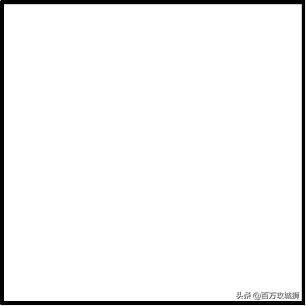
2.打开revit画一道墙,点击编辑类型给墙体新建一个材质,点击外观载入第一张图,并选择尺寸为图片大小,如图所示。

3.勾选凹凸载入第二张图,适当调整凹凸数量,选择尺寸为图片大小尺寸如图。点击确定我们在真实模式下查看墙体三维模型,我们可以看到带分格缝的图像了,但是这个材质分格缝是不能随意调整的,如果我们调整材质偏移所有该材质都会偏移,下面我们介绍一种方法可以只是调整单个构件的材质。
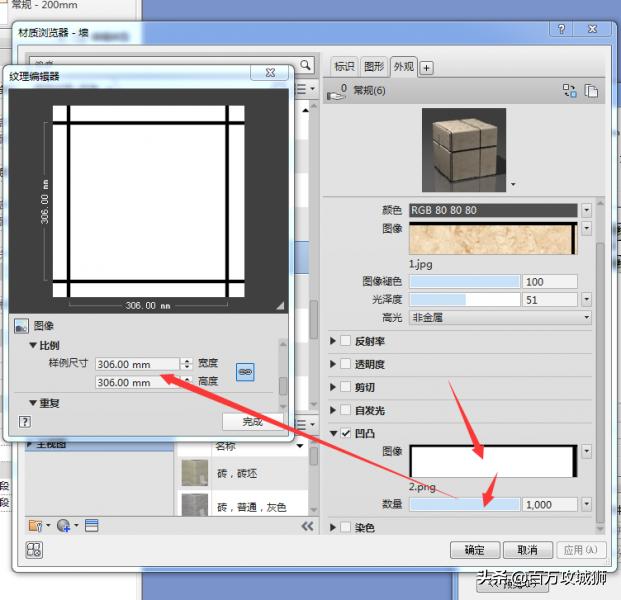
4.点击图像再点击表面填充图案如图所示。
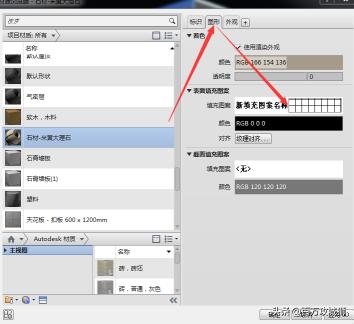
再按图示顺序点击各个选项这样就可以设置完成单个构件分格缝调整了,这里最主要的是第一步一定要点击模型,这样分格缝才能调整,否则无法调整。
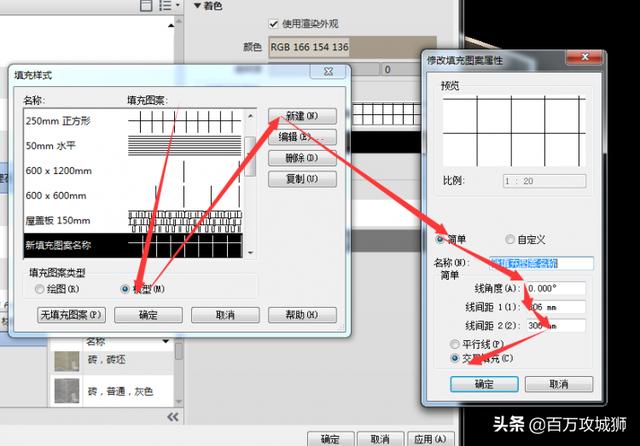
5.这样我们就做出了分格缝可以自由调整的模型了,我们可以在着色模式下对分割线进行移动对齐等命令(可以按Tab键进行选择)以满足我们的需要如图(在着色模式下调整分割线真实模式下分隔缝也会对应调整)。
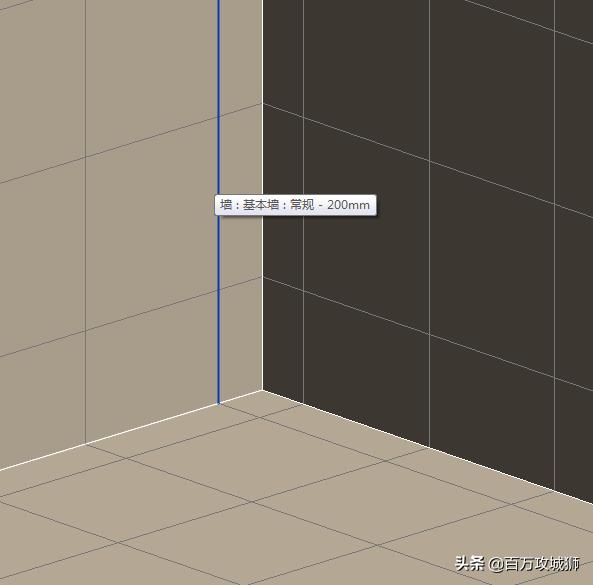
























 被折叠的 条评论
为什么被折叠?
被折叠的 条评论
为什么被折叠?








